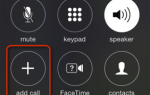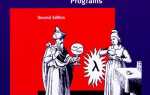Содержание
 Вы когда-нибудь хотели показать эту игру для iPad на большом экране, записать демонстрацию для своего видеоблога или записать учебник о том, как использовать приложение более эффективно? Вывод — и запись — активность экрана iPad или iPhone — задача не из легких. Ниже я обрисовал три метода, но я должен вам сказать, что ни один из этих вариантов не является бесплатным — даже те, которые используются для взломанных устройств.
Вы когда-нибудь хотели показать эту игру для iPad на большом экране, записать демонстрацию для своего видеоблога или записать учебник о том, как использовать приложение более эффективно? Вывод — и запись — активность экрана iPad или iPhone — задача не из легких. Ниже я обрисовал три метода, но я должен вам сказать, что ни один из этих вариантов не является бесплатным — даже те, которые используются для взломанных устройств.
Сначала прочтите меня — совместимость
Аппаратные средства и методы AirPlay, описанные здесь, требуют наличия iPhone 4S, iPad 2 или iPad 3 для зеркального отображения контента; Более старые устройства можно использовать для отображения фотографий и видео из поддерживаемых приложений (например, Keynote), но настоящее зеркальное отображение экрана будет недоступно.
Если у вас более старое устройство и вы хотите записать именно то, что на экране, джейлбрейк — ваш единственный вариант. Кроме того, защищенный фильм не может быть записан — вы все равно можете отразить его на Apple TV, если у вас есть подключение к Интернету.
Кабели видеовыхода + оборудование для захвата видео
Используя официальные AV-адаптеры Apple или сторонние аксессуары, вы можете отразить экран на любое видеоустройство. Эти адаптеры довольно дороги сами по себе; Официальный адаптер Apple HDMI составляет $ 39,99. Вам также понадобится подходящий кабель.

Поскольку мы хотим записывать, второй этап в этом процессе требует какого-то устройства захвата видео, где вещи действительно становятся дорогими. Вы можете приобрести относительно дешевые устройства захвата с низким разрешением, но для записи входа HDMI диапазон BlackMagic Intensity, как правило, считается лучшим доступным устройством — свыше $ 199.

Отражение приложение в качестве цели Airplay ($ 14.99)
Airplay — это способ Apple упростить задачу отправки видео и аудио с вашего устройства iOS по всему дому. Если у вас Apple TV, одним щелчком мыши ваше устройство iPad или iPhone будет транслироваться на телевизор мгновенно по Wi-Fi — никаких других настроек не требуется.

Мы также можем использовать возможности AirPlay на ПК с Windows или Mac, хотя и не официально.
Reflection — невероятно простое в использовании приложение, даже если оно немного дорогое; просто запустите его, и у вас будет новая цель AirPlay. Включите зеркальный режим на вашем iPhone 4S или последнем iPad, и вы увидите видео и аудио, передаваемые на ваш компьютер. Тем не менее, Apple в настоящее время ограничивает зеркалирование 720p на новом iPad; это примерно половина родного разрешения.
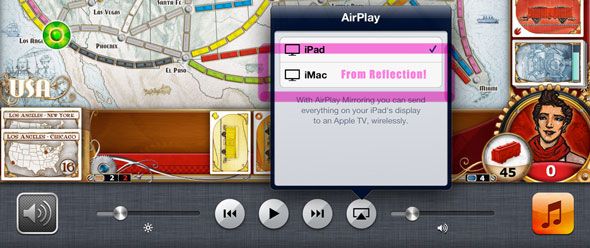
Запись слишком проста, чтобы быть правдой с этим приложением; просто выберите Начать запись в меню устройства (или нажмите CMD-R). Когда вы закончите, вам будет предложено сохранить местоположение; сохранение может занять много времени, поскольку кодирует видео. Вот демонстрационная запись игры Ticket To Ride — у меня были некоторые проблемы с записью звука, хотя, вероятно, потому что я запускаю бета-версию iOS6
; Вы должны быть в состоянии записать звук нормально, хотя. Видео также немного нестабильно в некоторых местах, возможно, вплоть до моего плохого Wi-Fi.
AirServer предлагает аналогичное приложение по той же цене для Mac, но не предлагает прямой записи; у них также есть версия для Windows за 7,99 $ (также доступна 7-дневная пробная версия), но звук не передается. Обе версии в конечном итоге уступают Reflection.
Bakari также недавно написал о быстром и грязном приложении для записи в официальном магазине приложений за $ 1,99, но в итоге вы видите гигантскую красную полосу в верхней части экрана, а также не можете записывать приложения, использующие звук: посмотрите это если ваши требования чрезвычайно просты, но я действительно не могу рекомендовать это.
Jailbreaking
Если ваше устройство взломано — что я лично не советую — тогда существует приложение под названием Display Recorder, которое не следует путать с тем, которое доступно в официальном магазине приложений. Доступно за 4,99 $ и только через Cydia — приложение будет записывать ваш вывод на экран и, по желанию, микрофон с возможностью загрузки непосредственно на YouTube. Тем не менее, важно отметить, что системное аудио — это звук, исходящий из приложений, работающих на вашем устройстве — будет не быть записанным. По этой причине я действительно не могу рекомендовать этот метод — другие, описанные здесь, не требуют джейлбрейка, а также делают запись или вывод звука системы тоже.
Если у вас есть другой метод записи, DisplayOut — это приложение за 3,99 долл. От того же разработчика, которое выводит через подходящий кабель или Airplay. Опять же, здесь описаны лучшие варианты, если только вы не на более старом устройстве. Обязательно проверьте описание Cydia для вашей точной модели и версии iOS, так как поддержка варьируется.
Резюме
Печально, что нет свободного способа сделать это; но для записи хорошего качества и невероятно простой работы без каких-либо физических кабелей я не могу рекомендовать Reflection достаточно высоко — $ 14,99 определенно стоит того, и наверняка стоит более $ 300, необходимых для полной аппаратной установки.
Есть ли у вас какие-либо другие методы, которые мы пропустили? Я хотел бы услышать о них в комментариях!